PeopleアプリからMicrosoftOutlookに連絡先をインポートする方法
最初のパートでは、連絡先をPeopleAppから.CSVファイルとしてデスクトップにエクスポートする方法を学びました。このパートでは、連絡先をOutlookアカウントにインポートし、連絡先をPeopleAppからOutlook2019/2016/2013に移行するプロセスを完了します。
連絡先をPeopleアプリからOutlookにインポート
これらの手順に従う必要があります(Outlookアプリを開いていることを前提としています)。
[ファイル]をクリックし、[開くとエクスポート]を選択してから、右ペインに表示される[インポート/エクスポート]を選択します。
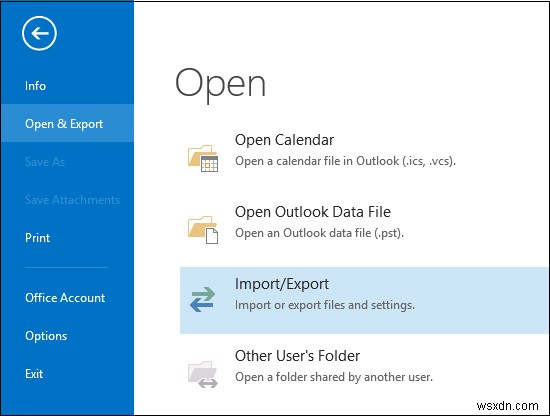
このアクションにより、「インポートとエクスポート」ウィザードを開始するように求められます。ウィザードが起動したら、[別のプログラムまたはファイルからインポートを選択]オプションを選択し、[次へ]をクリックします。
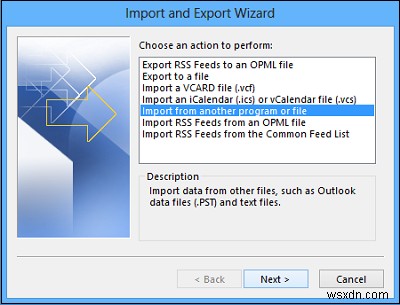
次のステップで、[カンマ区切り値]オプションを選択し、[次へ]をクリックします。
次に、インポートする.csvファイルを参照します。
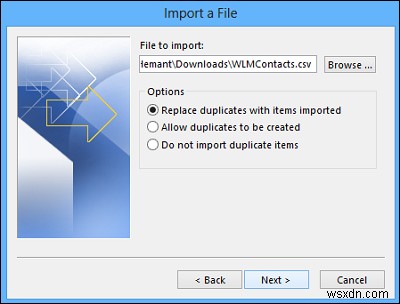
ここで、[オプション]で、重複(既存の連絡先)を置き換えるか、重複する連絡先を作成するか、重複をインポートしないかを選択します。
[次へ]をクリックして、連絡先の保存先フォルダを選択します。連絡先はデフォルトで選択されているはずですが、選択されていない場合は、見つかるまで上下にスクロールします。 [次へ]をクリックしてください!
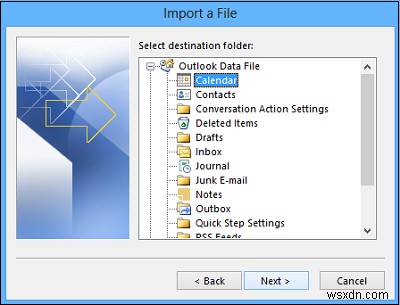
「MyContacts.csv」のインポート(ファイル名を想定)の横にあるチェックボックスが選択されていることを確認します。
[完了]ボタンをクリックする前に、ここでしばらく一時停止してください。なんで? CSVファイルの一部の列をOutlookの連絡先フィールドに「マッピング」する必要があるためです。マッピングは確かに、インポートされた連絡先を希望どおりに変えるのに役立ちます。
したがって、CSVファイルの列をOutlookの連絡先フィールドにマップします。
[カスタムフィールドのマップ]ボタンをクリックします。クリックすると、[カスタムフィールドのマップ]ダイアログボックスが表示されます。
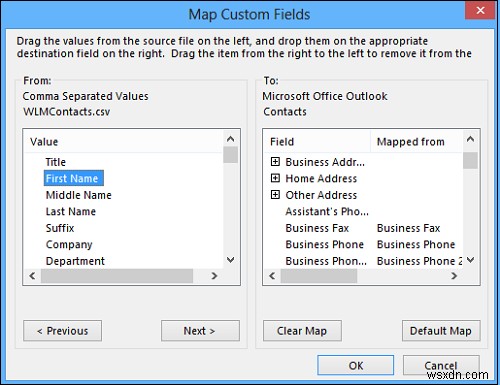
左側の[差出人]の下に、インポートするCSVファイルの列名が記載されたボックスが表示されます。同様に、[宛先]の下に、Outlookが連絡先に使用する標準フィールドが表示されます。フィールドがCSVファイルの列と一致する場合、[マップ元]の下に列が表示されます。
ここでは、おそらく手動でマッピングする必要があります。たとえば、インポートされたファイルでは、連絡先の携帯電話は「CellPh」という名前の列にあります。 Outlookでは完全に一致するわけではありません。ただし、次のようにすることで、Outlookで適切な一致を見つけることができます。
右側のペインを下にスクロールすると、横にプラス記号(+)が付いた[その他のアドレス]が表示されます。プラス記号をクリックしてその下にあるものを展開すると、ぴったりの携帯電話が見つかります。
マッピングの場合は、左から1つのエントリをドラッグし、右ペインの他の適切なエントリの上にドロップします。完了すると、エントリは目的のマップされた形式で表示されます。
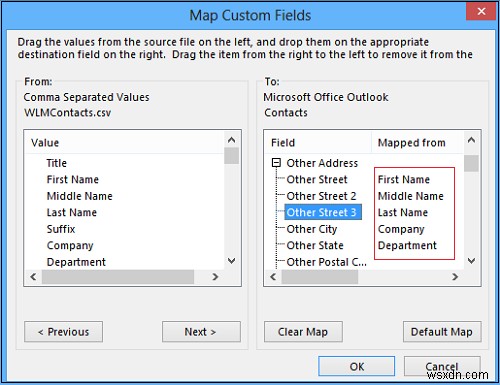
一度に1つずつ、残りの値を左側のペインから右側のペインの適切なOutlookフィールドにドラッグします。
最後に、[完了]をクリックします。これで、連絡先をPeopleAppからOutlookにインポートするプロセスが完了しました。 。
これで、連絡先がOutlookに正常にインポートされました。
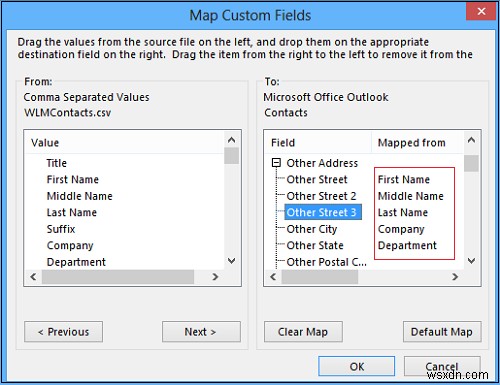
-
Windows 10 で Microsoft Teams の自動起動を停止する方法
多くの人が Microsoft Teams について不満を持っている一般的な問題の 1 つは、コンピューターを起動するたびにアプリが自動起動することです。チャットや作業に戻ることができるため、生産性を高めるために、これは多くの場合設計によるものです。しかし、それをオフにして毎回手動でアプリを起動したい場合はどうすればよいでしょうか?このガイドではそれについて説明します。 Teams アプリ内から Microsoft Teams の自動起動を停止するには、Windows 10 のアプリ内から設定にアクセスする必要があります。これを行うには、プロフィール写真をクリックし、[設定] を選択しま
-
Outlook で連絡先を追加する方法
Outlook は、Microsoft が提供するナンバー 1 の電子メール サービスです。 3 番目に人気のあるメール サービスである Outlook には、多くの機能が搭載されています。カレンダーの管理、新しい会議の作成、メールのスケジュール設定など、Outlook を使用するとすべてを 1 か所から行うことができます。 別のそのような機能は、連絡先を Outlook に追加する機能です。これらの連絡先には、名前、メール アドレス、電話番号、住所などの情報を後で追加できます。開始方法を見てみましょう。 Outlook で連絡先を追加する方法 連絡先を Outlook アカウントに追加し
